Как да премахнете решетъчните линии в Excel
Линиите на мрежата в Microsoft Excel улесняват прегледа на вашите данни. Въпреки това, можете да деактивирате тези линии на мрежата, ако не искате да ги използвате, докато правите електронни таблици(making spreadsheets) . Има няколко начина за премахване на решетъчни линии в Excel .
Можете да ги скриете, да ги запълните с бяло, за да ги накарате да изчезнат в страницата, или да създадете шаблон, който не използва решетъчни линии.

Бързо премахване на решетъчни линии в Excel(Quickly Remove Gridlines in Excel)
Microsoft Excel има опция, която определя дали линиите на мрежата да се показват във вашите електронни таблици. Можете да деактивирате тази опция, за да скриете линиите на мрежата във вашите електронни таблици на Excel .
Този метод работи на базата на всеки работен лист, което означава, че ще трябва да изпълните тези стъпки за всеки работен лист, за да премахнете линиите на мрежата.
- Отворете електронната си таблица с Microsoft Excel на вашия компютър с Windows или Mac .
- Изберете работния лист, от който искате да премахнете решетъчни линии в долната част на електронната таблица.
- Изберете раздела Оформление(Page Layout) на страницата в горната част на интерфейса на Excel .

- Премахнете отметката от полето Изглед(View) в секцията Gridlines .

Веднага Excel ще скрие(Excel will hide) всички линии на мрежата в текущия ви работен лист. Ако искате да върнете линиите на мрежата, активирайте полето Изглед(View) в секцията Gridlines .
Променете цвета на решетката, за да премахнете линиите на мрежата в Excel(Change the Gridline Color to Remove Gridlines in Excel)
Друг начин за премахване на решетъчни линии от работен лист на Excel е чрез промяна на цвета на решетъчните линии. По подразбиране Excel използва сивия цвят за решетъчни линии. Ако промените това на бяло, вашите решетъчни линии автоматично ще изчезнат.
Отново тази опция работи на базата на всеки работен лист, което означава, че ще трябва да следвате тези стъпки за всеки от вашите работни листове, за да премахнете линиите на мрежата.
- Стартирайте вашата електронна таблица с Microsoft Excel .
- Изберете работния лист, от който искате да премахнете решетъчни линии.
- Изберете Файл(File) в горния ляв ъгъл на Excel и след това изберете Още(More) > Опции(Options) от лявата странична лента.

- Изберете Разширени(Advanced) от лявата странична лента в прозореца Опции на Excel(Excel Options) .
- Превъртете надолу в десния панел до опциите за показване за този работен лист(Display options for this worksheet) . Тук изберете опцията за цвят(Gridline color) на мрежата .

- Изберете Бяло(White) в списъка с цветове.

- Изберете OK в долната част на прозореца.
Всички линии на мрежата вече трябва да бъдат скрити в текущия ви работен лист.
Приложете цвят на запълване, за да премахнете линиите на мрежата в Excel(Apply a Fill Color to Remove Gridlines in Excel)
Можете да запълните белия цвят в работния си лист, за да накарате решетъчните линии да изчезнат. По-късно(Later) , ако промените решението си, можете да премахнете цвета на запълване, за да върнете решетъчните линии.
- Отворете работния лист, от който искате да премахнете решетъчните линии.
- Изберете клетките, от които искате да премахнете решетъчни линии. За да премахнете линиите на мрежата от целия си работен лист, натиснете Ctrl + A (Windows) или Command + A ( Mac ), за да изберете целия си работен лист.

- Изберете раздела Начало(Home) в горната част на интерфейса на Excel .
- Изберете малката икона със стрелка надолу до иконата на кофата и изберете Бял(White) цвят.

- Сега линиите на мрежата трябва да бъдат премахнати от вашия работен лист.
За да върнете решетъчните линии, изберете Без запълване(No Fill) от менюто с икона на кофата.
Премахване на решетъчни линии от конкретни редове или колони в Excel(Remove Gridlines From Specific Rows or Columns in Excel)
Ако искате да премахнете линии на мрежата от конкретни редове или колони(specific rows or columns) , използвайте опцията Border на Excel . Тази опция ви позволява да премахнете решетъчни линии от избраната област във вашата електронна таблица.
- Отворете работния лист, в който искате да скриете решетъчни линии.
- Изберете реда или колоната, от която искате да премахнете решетъчни линии.
- Щракнете с десния бутон(Right-click) върху избраната колона или ред и изберете Форматиране на клетки(Format Cells) от менюто.
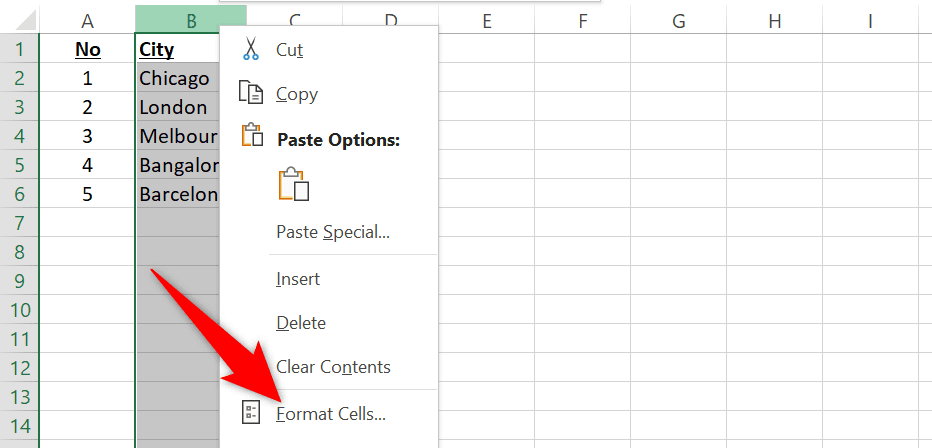
- Изберете раздела Граници(Borders) в прозореца Форматиране на клетки(Format Cells) . След това изберете опцията Цвят(Color) и изберете Бял(White) цвят.
- Изберете Outline и след това Inside в секцията Предварителни настройки(Presets) . След това изберете OK в долната част.
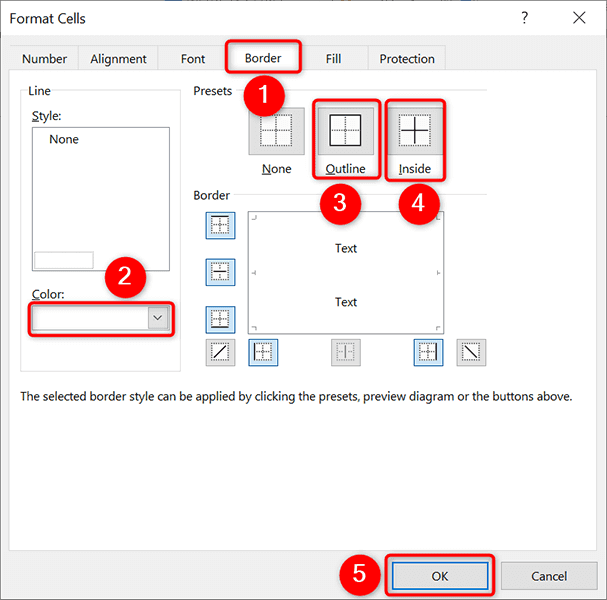
Обратно на екрана на работния лист ще откриете, че линиите на мрежата от избраната от вас област вече са изчезнали.
Винаги дръжте решетъчните линии премахнати в Excel(Always Keep Gridlines Removed in Excel)
Ако искате да направите бъдещите си електронни таблици без линии на мрежа, създайте шаблон на Excel,(an Excel template) който не използва линии на мрежата по подразбиране. След това всички електронни таблици, които базирате на този шаблон, няма да имат решетъчни линии.
За да направите този шаблон:
- Отворете Excel и изберете Празна работна книга(Blank workbook) , за да създадете нова работна книга.

- На екрана за редактиране изберете раздела Оформление(Page Layout) на страницата в горната част.
- Премахнете отметката от опцията Преглед(View) в секцията Линии(Gridlines) на мрежата . Това ще деактивира решетъчните линии в текущия ви работен лист.

- Запазете работната си книга като шаблон на Excel , като изберете Файл(File) > Запиши като(Save As) .
- Изберете Excel Template от падащото меню на Excel Workbook .
- Въведете име за вашия шаблон (нещо като Gridline Free ) и изберете Save .

- За да използвате този шаблон за създаване на електронни таблици, отворете Excel , изберете Нов(New) > Лични(Personal) и изберете своя шаблон в списъка. Това ще създаде работна книга без решетъчни линии.

Печат на решетъчни линии в Excel(Print Gridlines in Excel)
По подразбиране линиите на мрежата не се отпечатват, когато отпечатвате електронна таблица на Excel(print an Excel spreadsheet) . Ако искате да отпечатате решетъчни линии, активирайте опция в приложението Excel .
- Стартирайте вашата електронна таблица с Microsoft Excel .
- Изберете раздела Оформление(Page Layout) на страницата в горната част на интерфейса на Excel .
- Активирайте опцията Печат(Print) в секцията Линии(Gridlines) на мрежата .

- Натиснете Ctrl + P (Windows) или Command + P ( Mac ), за да отворите екрана за печат. Ще забележите, че визуализацията за печат показва решетъчни линии, което означава, че линиите на мрежата ви ще бъдат отпечатани, когато отпечатате електронната си таблица.

- За да деактивирате отпечатването на решетъчни линии, изключете опцията Печат(Print) в секцията Линии(Gridlines) на мрежата .
Да се отървем от линиите на мрежата от електронните таблици на Excel(Getting Rid of Gridlines From Excel Spreadsheets)
Докато линиите на мрежата улесняват подреждането на данни във вашите електронни таблици на Excel , не винаги е нужно да ги използвате. За случаите, когато не се нуждаете от линии на мрежата, методите по-горе трябва да ви помогнат да премахнете линиите на мрежата от вашите електронни таблици в Excel .
Related posts
Как да изтриете празни редове в Excel
Как да използвате функцията "Говорете клетки" на Excel
Как да вмъкнете работен лист на Excel в Word Doc
Как да използвате анализа какво-ако на Excel
Как да коригирате ред в Excel
Кога да използвате Index-Match вместо VLOOKUP в Excel
Какво е VBA масив в Excel и как да го програмирам
Как да създадете множество свързани падащи списъци в Excel
Разлики между Microsoft Excel онлайн и Excel за настолен компютър
Използвайте клавиатурата, за да промените височината на реда и ширината на колоната в Excel
Как да проследите зависими в Excel
Как да местите колони в Excel
Центрирайте данните си в работния лист в Excel за отпечатване
5 начина за конвертиране на текст в числа в Excel
Как да търсите в Excel
Как да използвате Flash Fill в Excel
Как да изчислим Z-Score в Excel
10 съвета и трика за Excel за 2019 г
Как да използвате функцията PMT в Excel
Как да използвате изявления If и вложени If в Excel
